ユーザーとグループの選択 (アクセス権)
リソース (例えば、ライブ文書資料) 上でユーザーにアクセス権を付与する場合、そのアクセス権を取得するユーザーを選択できます。グループとユーザーの組み合わせから選択できます。
ユーザーではなくグループにアクセス権を付与するようにしてください:すべてのユーザーを役割別にグループ化し、そのグループにアクセス権を付与すると、アクセス権の概観が大幅に向上します。
memoQ project managerが必要:オンラインリソースを管理し、アクセス権を設定するには、memoQ project managerエディションが必要です。
管理者であるか、管理者権限を持っている必要があります:memoQ server上の管理者グループのメンバーである場合、またはそのリソースに対する管理者権限を持っている場合は、リソースに対するアクセス権を設定できます。
通常は、アクセス権を設定する必要はありません:リソースが作成されると、memoQ serverはデフォルトのアクセス権を設定します。デフォルトのアクセス権は、リソースを使用可能にしたまま、セキュリティのレベルを良好な状態で提供するものです。一方、オンラインプロジェクトを作成し、そのプロジェクトにリソースを追加すると、参加者はそのプロジェクトで作業するために必要なアクセス権を自動的に与えられます。
絶対に必要以上のアクセス権を付与しないでください:リソースに対しては、そのリソースを必要としないユーザーにアクセス権を付与しないでください。また、必要以上のパワーを与えないでください。たとえば、ユーザーが翻訳メモリを常に参照のためだけに使用し、新しいユニットを追加しない場合は、翻訳メモリに更新のアクセス権を付与しないでください。情報セキュリティでは、これを最小権限の原則と呼びます。
操作手順
- リソースコンソールを開きます。memoQウィンドウの一番上にあるクイックアクセスツールバー
 で、リソースコンソール (ドキュメントバインダー)
で、リソースコンソール (ドキュメントバインダー)  アイコンをクリックします。[リソースコンソール] が開きます。
アイコンをクリックします。[リソースコンソール] が開きます。 - 左側のリソースで、アクセス権を設定する必要があるリソースのタイプを選択します。いずれも選択できます (ミューズ以外:アクセス権がありません)。
- 右側で、アクセス権を確認または変更する必要があるリソースを見つけます。1つ以上のリソースを選択します。
オンラインである必要があります:アクセス権は、オンラインリソースに対してのみ設定できます。memoQ serverまたはmemoQ cloud上のリソースを選択します。
- リストの下でアクセス権の設定をクリックします。(または、選択を右クリックしてアクセス権の設定を選択します。)アクセス権ウィンドウが開きます。
- より多くのユーザーまたはグループにアクセス権を付与するには:アクセス権ウィンドウのリストで、追加をクリックします。
ユーザーとグループの選択ウィンドウが開きます。
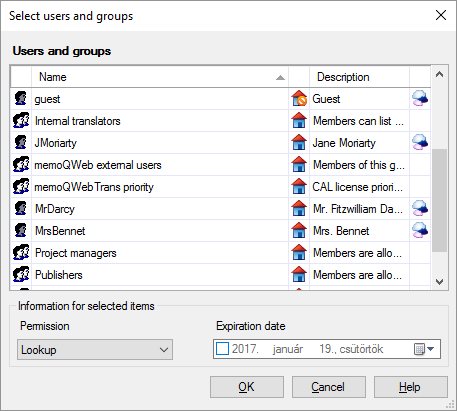
その他のオプション
- ユーザーとグループの選択:ユーザーとグループで、アクセス権を付与するグループをクリックします。または、この権限を取得するすべてのユーザーとグループをCtrlを押したままクリックします。
- アクセス権ドロップダウンボックスから、権限レベル (ルックアップなど) を選択します。選択したユーザーとグループはすべて、このアクセス許可を取得します。
さまざまなリソースに存在するアクセス権を確認するには:アクセス権ウィンドウのヘルプを参照してください。
- 一時的なアクセス権を付与できます:ユーザーまたはグループが無期限でアクセス権を必要としない場合は、アクセス権の有効期限を設定できます。通常、グループとユーザーは、常に (または削除されるまで) アクセス権を取得します。有効期限を設定するには、有効期限ボックスのチェックボックスをオンにして日付を選択します。たとえば、プロジェクトの期限などです。
一時的なアクセス権?代わりにオンラインプロジェクトを使用することを考えてください:プロジェクトの終了時にアクセス権を終了する必要がある場合は、ここでアクセス権を付与しないでください。代わりに、関係するユーザーをオンラインプロジェクト自体に追加し、プロジェクトでのユーザーの役割に応じて、ユーザーにドキュメントを割り当てるか、ユーザーをプロジェクトマネージャとして指定します。
完了したら
選択したグループおよびユーザーにアクセス権を付与し、アクセス権ウィンドウに戻るには:OKをクリックします。
アクセス権を付与せずにアクセス権ウィンドウに戻るには:キャンセルをクリックします。